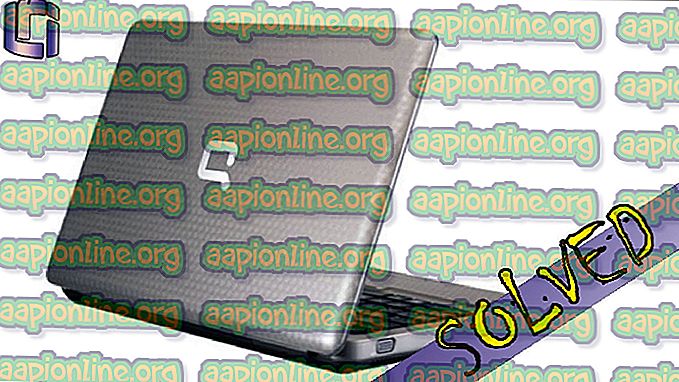Як оптимізувати та зняти розблокування Samsung Galaxy S10
Samsung Galaxy S10 / S10 + - це останній флагманський пристрій від Samsung. Він ще не вкоренився, хоча розробник Magisk topjohnwu наполегливо працював над надійним кореневим методом Magisk. Однак виникають деякі проблеми, які, в основному, стосуються того, як Samsung ставиться до процесу завантажувача.
Індивідуальний завантажувач Samsung не відповідає традиційній логіці завантажувача, і якщо хтось не зможе розробити інтерфейс, що працює лише за допомогою init, як меню подвійного завантаження, ми, ймовірно, не побачимо TWRP та Magisk одночасно на Galaxy S10 передбачувано майбутнє, що означає розвиток безсистемного кореневого методу досить приголомшливе. Системний кореневий метод можливий, але, як ми говорили, topjohnwu відчуває труднощі. Терпіння - ключове!
Поки ми чекаємо надійного методу вигнати Galaxy S10, є ще деякі речі, які ви можете зробити для оптимізації цього флагманського пристрою поза коробкою. У цьому посібнику ми збираємось показати вам, як безпечно зняти знімок із Samsung Galaxy S10 та оптимізувати час роботи акумулятора за допомогою декількох істотних змін.
Snapdragon vs Exynos
Згідно з деякими тестами користувачів форуму XDA, здається, що Exynos версія Galaxy S10 в порівнянні з варіантом Snapdragon значно ефективніше в споживанні енергії. За допомогою налаштувань, які ми вам показуватимемо, більшість користувачів Exynos мали змогу досягти таких батарей:
- 7 - 9 годинний екран у часі: лише 4G, максимальна яскравість, за допомогою навігаційних програм.
- Екран 9 - 12 годин у часі: 4G, 50% яскравості, перегляд відео та додатків для обміну повідомленнями.
- Екран 12 - 15 годин у часі: мінімальна яскравість, відсутність 4G.
Розблокування програм
Це гарна ідея відключити додатки, які ви не використовуєте. Це можна зробити в Налаштуваннях> Програми, торкніться програми, яку ви хочете відключити, а потім просто натисніть кнопку «Вимкнути».
Наприклад, якщо ви використовуєте Gboard як клавіатуру, відключіть клавіатуру Samsung. Якщо ви переключитесь на інший домашній запуск, відключіть OneUI Home і Bixby Home. Відключивши невикористані програми, ви значно зменшите загальне використання оперативної пам’яті та процесора, а також годинникові сигнали та сигнали тривоги.
Для деблокування Galaxy S10 вам потрібно зробити це через ADB. Дивіться цей посібник для Appuals "Як видалити програмне забезпечення з Android без вкорінення через ADB".
Дивіться цей список програм, які ви можете безпечно видалити зі свого Galaxy S10. Якщо ви вилучите програми Bixby, ви можете замінити його чимось на кшталт кнопки Remapper.
Теми
Переключення Galaxy S10 на тему Black / Night зменшить споживання електроенергії. У Quickpanel є ярлик для включення загальносистемного нічного режиму, який також містить декілька додатків Samsung. Якщо акумулятор викликає занепокоєння, це завжди слід включати.
Для самого Quickpanel його фактично лише 85% чорного кольору, і він змушує Galaxy S10 скидати кілька кадрів кожного разу, коли він викликається. Це пояснюється тим, що Quickpanel розмиває тло, що є ефектом оподаткування для пристрою.
Щоб виправити це, слід завантажити додаток Good Lock з магазину Galaxy Store, після чого запустити модуль QuickStar і встановити колір BG на чисто чорний та відключити ефект розмиття.
Для клавіатури, Gboard та клавіатура Samsung - це найкращі варіанти клавіатур без реклами, які пропонують чорну тематику. Тема чорної клавіатури призведе до економії 30% енергії під час набору тексту, а також слід вимкнути що-небудь, як вібрувати під час набору тексту, набору звуків тощо.
Замініть пускову установку
Панель запуску OneUI Home може здатися дуже елегантною, але це смішно оподатковує GPU, оскільки використовує безліч ефектів (в основному розмиття). Радимо замінити домашній пусковий апарат на щось подібне на Nova. Разом із цим порівняно, Nova опустила нульові кадри, в той час як OneUI опускає кадри щоразу, коли ящик додатка витягується.
Шпалери
Ви обов'язково повинні відключити анімовані шпалери, дотримуватися статичних шпалер. Темніші шпалери також мають позитивний вплив, але, як не дивно, не дуже.
Зв'язок
Вам слід вимкнути різні речі, як-от "Сканування пристроїв поблизу", які фактично використовуються для надсилання реклами до вас, коли ви поруч з торговими центрами та визначними місцями. Дійсно, це форма відстеження, яка також закінчує спорожнення акумулятора.
Вам також слід вимкнути все в розділі Біометрія та безпека> Місцезнаходження> Підвищити точність. Вам це справді не потрібно, оскільки сучасні системи GPS дуже точні, а сканування WiFi або Bluetooth для координат GPS - це лише додаткова робота, яку ваш телефон повинен зробити, що не дає реальної користі взамін.
FHD + проти WQHD + дисплей
FHD + і WQHD + виглядають майже однаково нетренованим оком, вам, мабуть, потрібен мікроскоп, щоб дійсно визначити різницю. З цієї причини ви можете майже дотримуватися FHD +, оскільки WQHD + призведе до того, що ваш GPU обробляє на 23% більше пікселів. Це дозволяє скоротити приблизно 30 хвилин від середнього часу роботи від акумулятора і на 25% менше автономності в 3D-іграх.
Не використовуйте монітор акумулятора
Програми монітора акумулятора можуть насправді злити ваш телефон, записавшись, що робить кожен додаток. Монітор акумулятора вам потрібен лише в тому випадку, якщо ви намагаєтеся спостерігати за негідними програмами, які виснажують акумулятор, а не для звичайного використання.
Програми Samsung
Служба Samsung Device Care - це загалом гарне додаток, однак його не слід запускати вручну та використовувати як вбивцю програми. Найкращий підхід - включити автоматичну оптимізацію та встановити її на деякі години пізньої ночі, наприклад, коли ви спите. Ви також повинні ввімкнути автоматичний перезапуск, якщо ви людина, яка майже ніколи не перезавантажує ваш телефон.
Вам слід вимкнути вбудовану "безпеку", яка вам не потрібна саме за допомогою McAfee. Він фактично відключений в ЄС за замовчуванням, оскільки вважається трекером. Щоб вимкнути це, перейдіть у Налаштування> Програми> Захист пристрою> Стерти дані.
Android чесно не потребує антивірусів, якщо ви постійно не завантажуєте тіньові програми з сторонніх магазинів додатків. Це правда, що Google Play також повно рекламного ПЗ. Дійсно, найкращий підхід, якщо ви переживаєте, - це, можливо, встановити антивірус, який ви вручну запускаєте раз у раз, але не дозволяйте йому постійно виконувати фонову активність.
Налаштування акумулятора
Можна вибрати кілька профілів. Оптимізований профіль чудовий, але ви можете спробувати середню економію енергії, якщо у вас спостерігається відставання пристрою з оптимізованим профілем. Ви також можете ввімкнути адаптивну потужність, завдяки чому ваш Galaxy S10 мовчки перемикається між оптимізованим та середнім енергозбереженням, залежно від використання додатка ( він дізнається від вас) . Це також дасть можливість середньої економії енергії на батареї менше 25%.
Перекладення програм у сон
Samsung насправді пропонує спальний додаток для вбудованого додатка, що чудово, оскільки у нас ще немає root, щоб використовувати такі програми, як Greenify. Просто перейдіть у Налаштування> Обслуговування пристрою> Акумулятор> Завжди сплячі програми. Потім ви можете додати майже кожен додаток до списку, якщо вам абсолютно не потрібні сповіщення від програми.
Вимкнути анімації
Для цього потрібно включити Параметри розробника. Перейдіть у Налаштування> Про телефон> Інформація про програмне забезпечення> 7 разів натисніть "Номер збірки", щоб розблокувати режим розробника.
Далі перейдіть у Налаштування> Параметри розробника> Анімації. Ви можете встановити швидкість анімації на .5x для хорошого балансу, а потім відключити додаткові анімації, знайдені в розширених функціях, та видалити анімації, знайдені в розділі Доступність> Покращення видимості.
Блокування реклами
Деякі рекламодавці можуть розряджати акумуляторну батарею (писати журнали, консультувати списки тощо). Ми рекомендуємо використовувати Adhell, який був розроблений з урахуванням пристроїв Samsung. Потім ви можете надати важливий список хостів із цієї головної колекції списків хостів. В Adhell переконайтеся, що ви перебуваєте в білих списках доменів Analytics, інакше вони будуть спаміровані, оскільки Android буде намагатися дістатись до них доти, доки вони не будуть додані до списку.
Хорошою альтернативою Adhell є Blokada, який є адбілкером на основі VPN, який, схоже, не має впливу батареї. Ви можете використовувати його з файлом хостів, а потім увімкнути "Завжди увімкнено", щоб система Android не вбивала його.
Додаткові поради:
Служби Google Play - це відомий заряд акумулятора, особливо якщо ви використовуєте функцію "відновити програми / резервні копії" для імпортування матеріалів зі старих пристроїв. Ви можете зайти сюди, щоб очистити свої облікові записи та минулі місця. Це не очистить ваш Диск / Фотографії, ми просто хочемо зареєструвати ваш пристрій як новий пристрій в Google.
Потім можна зайти в Налаштування> Програми та стерти дані для Служб Google Play та Google Play Store.
Після цього вимкніть свій Galaxy S10, потім утримуйте гучність + Bixby + Power, і коли з’явиться логотип Android, відпустіть усі клавіші. Ви побачите повідомлення "Встановлення оновлення системи", і тоді з'явиться відновлення Android. Використовуйте зменшення гучності, щоб виділити "Wipe Cache", і Power для підтвердження. Після того, як кеш буде стерто, ви можете перезавантажити систему.